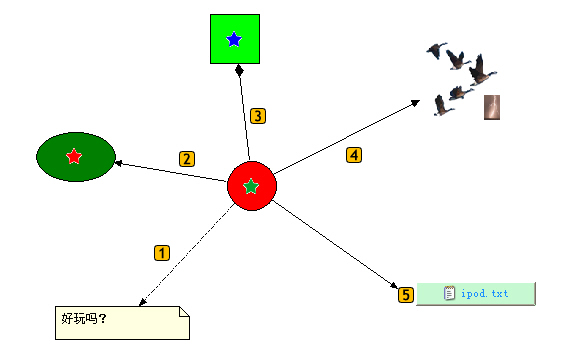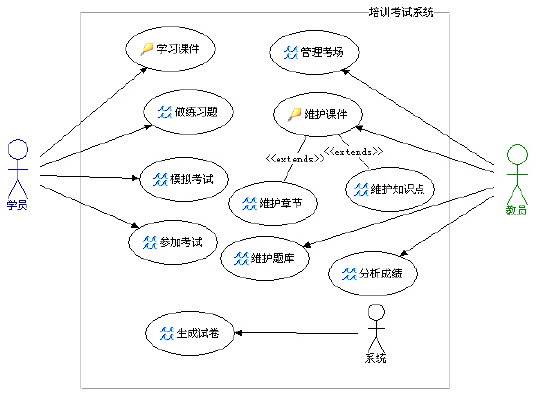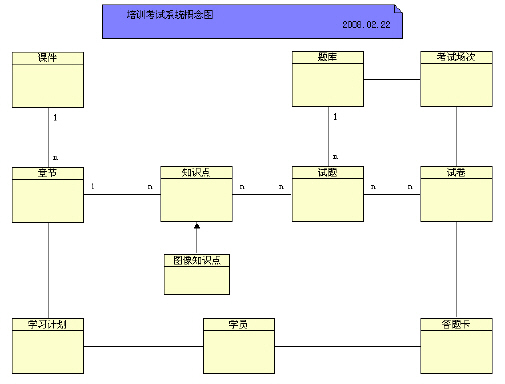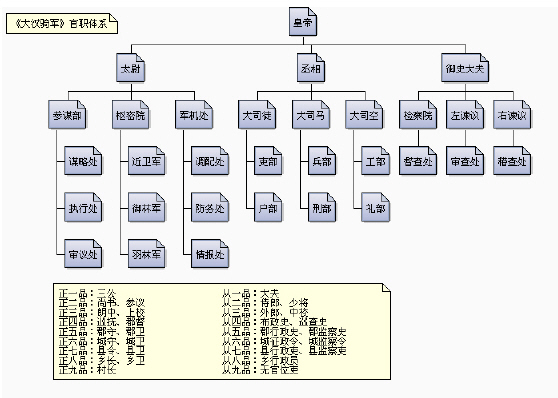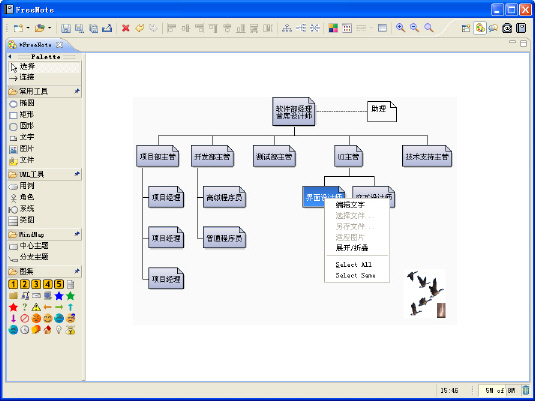
整个界面分为三部分,上面是工具栏,左边是工具盘,右边是画布。
工具栏图标功能如下:
Table 1.
| 图标 | 说明 |
|---|---|
 | 新建,新建图形,或从现有模板创建图形 |
 | 打开,打开图形,或打开最近打开的图形 |
 | 保存 |
 | 另存 |
 | 保存所有 |
 | 导出,将图形导出为图片,支持png/jpg/gif/bmp格式 |
 | 删除,删除选中的图元 |
 | 撤消,撤消刚进行的操作 |
 | 重做,恢复撤消的操作 |
 | 左对齐,将选中的多个图元左对齐 |
 | 水平中对齐 |
 | 右对齐 |
 | 顶对齐 |
 | 垂直中对齐 |
 | 底对齐 |
 | 同宽,将选中的多个图元设为同一宽度 |
 | 同高 |
 | 横向,设定父主题与子主题之间为横向布局 |
 | 竖向 |
 | 星形 |
 | 更改背景色,修改选中图元的背景色 |
 | 更改前景色 |
 | 连线样式,更改连接线的样式 |
 | 属性,显示和修改选中图元的所有属性 |
 | 放大,放大画布的显示比例 |
 | 缩小 |
 | 调整缩放级别,选定一个画布的显示比例 |
 | 帮助,显示系统帮助 |
工具盘功能如下:
工具盘分为系统工具、常用工具、UML工具、MindMap工具、图集五部分。
系统工具为选中工具和连线工具。
常用工具、UML工具、MindMap工具、图集均是在画布上创建一个选中的图元。
右键功能如下:
Table 2.
| 编辑文字 | 选中可编辑图元时,编辑文字描述 |
| 选择文件 | 选中文件图元时,可指定引用的文件 |
| 另存文件 | 选中文件图元时,可将引用的文件另存出来 |
| 适应图片 | 选中图片图元时,将图元大小调整为图片实际大小 |
| 展开/折叠 | 当为主题图元时,可展开/折叠下级主题 |
| Select All | 选中画布中所有图元 |
| Select Same | 当选中图元时,选中画布中的同类的其他图元 |